2025.10
La versione 2025.10 del software Trimble Access è stata rilasciata ad Aprile 2025.
Queste Note di Rilascio descrivono le nuove funzioni e le modifiche disponibili in questo rilascio del software
Nuove funzioni e miglioramenti
Miglioramenti alla resezione per resezioni più rapide e semplici
L'esecuzione di una resezione durante un rilevamento convenzionale ora dispone della funzionalità di Resezione Automatica integrata, che consente di calcolare una resezione senza la necessità di conoscere il nome del punto in cui si trova il bersaglio. Ciò può rendere l'esecuzione di una resezione molto più veloce in un sito trafficato con più bersagli impostati su punti di controllo permanenti.
Per poter utilizzare la funzione di Resezione Automatica, assicurarsi che i nomi dei punti siano inclusi nel lavoro o in un file CSV, TXT o lavoro collegato.
Per utilizzare la funzione di Resezione Automatica, lasciare vuoto il campo Nome punto durante la misurazione della mira. La routine di Resezione Automatica nel software Trimble Access abbina automaticamente l'osservazione a un punto del lavoro che è un buon risultato potenziale.
Se vengono trovate più soluzioni potenziali, è possibile utilizzare il tasto software Soluzioni per scorrere le soluzioni ed esaminarle nella mappa insieme alla maschera Resezione - Residui. Se necessario, è possibile modificare il punto selezionato per ricalcolare la resezione o misurare su un altro punto.
Se non si è sicuri di quale delle soluzioni correnti sia corretta o se non si è sicuri che nessuna di esse sia corretta, è possibile eseguire una delle seguenti operazioni:
-
Se conosci il nome di uno dei punti, evidenzia una delle osservazioni, quindi tocca Dettagli e inserisci il nome del punto.
-
Se non si conoscono i nomi di nessuno dei punti, toccare + Punto per aggiungere un'altra osservazione.
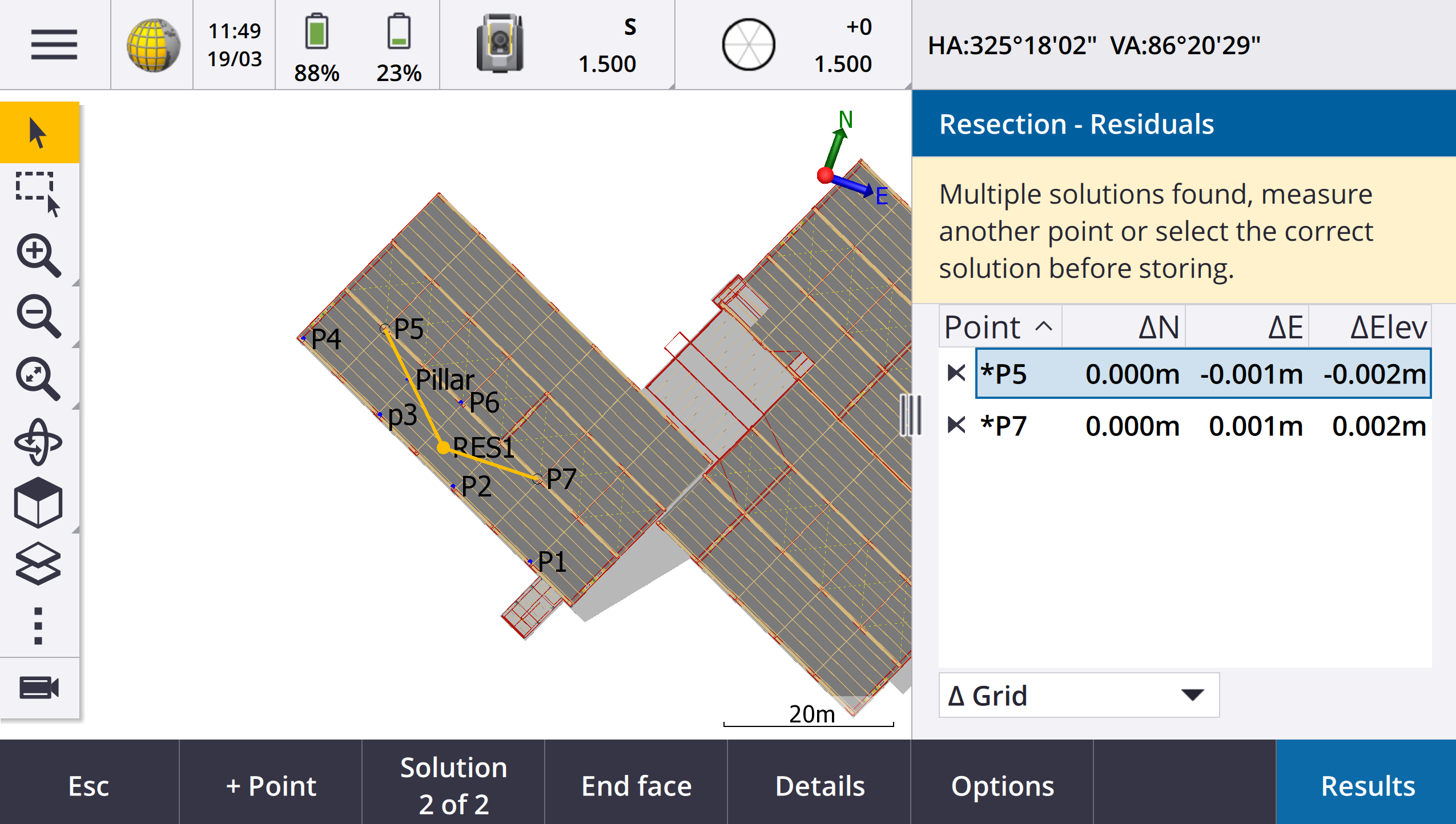
Abbiamo anche apportato i seguenti miglioramenti per tutte le resezioni:
-
Il nome del punto e il numero della faccia vengono ora visualizzati nel modulo di misurazione
-
Ora è possibile modificare il nome del punto durante la resezione e la resezione viene ricalcolata.
-
La mappa ora appare accanto alla maschera Resezione - Residui. Le osservazioni di resezione sono mostrate nella mappa in giallo e la stazione calcolata è mostrata come un pallino giallo.
-
La casella di controllo Lettura all'indietro è stata rinominata Solo in avanti e non è selezionata per impostazione predefinita. Questa modifica è stata apportata anche per Impostazione stazione Plus.
Per ulteriori informazioni, vedere l'argomento Completare una resezione nella Guida di Trimble Access.
Casella di controllo Solo in avanti per Resezione e Impostazione stazione Plus
La casella di controllo Lettura all'indietro nei flussi di lavoro Resezione e Impostazione stazione Plus è stata rinominata Solo in avanti per una maggiore chiarezza. Per impostazione predefinita, questa casella di controllo è disattivata/deselezionata. Se abilitata, l'osservazione viene memorizzata come osservazione in avanti ed è esclusa dal calcolo della resezione o della configurazione della stazione.
Miglioramenti modifica codici misura
La funzione Codici misura ora supporta due diversi flussi di lavoro per il modo in cui viene creata la linea di lavoro e vengono memorizzati i codici. Quando si crea una libreria di codici caratteristica in Trimble Access o inFeature Definition Manager, il nuovo campo Linee e codici consente di selezionare una delle seguenti opzioni:
-
Crea una linea di lavoro da codici caratteristica con codici sui punti
-
Memorizza polilinee con codici sulle linee
Crea una linea di lavoro da codici caratteristica con codici sui punti è il metodo che molti clienti Trimble Access utilizzano da anni. Questo metodo consente di creare simboli di punti avanzati e linee di lavoro definiti nel file FXL in base al codice memorizzato con il punto. Nel lavoro non viene memorizzato alcuna linea di lavoro. I file DXF possono essere esportati da Trimble Access con simboli avanzati e linee di lavoro. In Trimble Business Center è possibile elaborare i codici caratteristica per ricreare la stessa linea di lavoro in ufficio.
È possibile creare una linea di lavoro con codice caratteristica nelle schermate Misura punti e Misura topografia, nonché nella schermata Codici misura. È possibile iniziare le righe con un codice di controllo e la linea viene quindi definita principalmente dall'ordine in cui vengono creati i punti. Ciò significa che la linea di lavoro con codici caratteristica funziona in modo ottimale quando si misurano i punti lungo una linea in modo ordinato, ma diventa difficile modificare la linea di lavoro per inserire altri punti.
Memorizza polilinee con codici sulle linee crea una linea di lavoro avanzata definita nel file FXL per polilinee e poligoni memorizzati nel lavoro corrente con il codice memorizzato con la linea o il poligono. Le polilinee e i poligoni possono essere facilmente create utilizzando sia i punti esistenti che i punti appena misurati. I punti possono essere facilmente inseriti o rimossi dalle polilinee e poligoni. I file DXF possono essere esportati da Trimble Access con simboli e linee di lavoro. Le polilinee e i poligoni si importano in Trimble Business Center.
La memorizzazione di polilinee con codici su linee funziona molto bene quando è necessario misurare punti fuori ordine, ad esempio flussi di lavoro catastali. Nelle misurazioni catastali spesso si misurano prima i punti lungo la parte anteriore di tutti i confini, quindi si misurano i punti lungo la parte posteriore dei confini. Una volta misurati i confini anteriori, è possibile selezionare i punti del confine anteriore e quindi vengono creati i poligoni delle particelle durante la misurazione dei punti del confine posteriore. A volte un punto di confine non viene rilevato e ora è possibile inserire facilmente il punto nella polilinea o nel poligono in base alle esigenze.
Per ulteriori informazioni, vedere l'argomento Misurazione di polilinee e poligoni in Codici di misura nella Guida di Trimble Access.
Miglioramenti all'esportazione in Shapefile
Quando si esportano i dati del lavoro nel formato ESRI Shapefile, Trimble Access ora esporta linee, archi e polilinee. In precedenza, Trimble Access esportava tutti i dati come punti. Selezionare i tipi di geometria della feature da includere utilizzando le caselle di controllo Includi punti, Includi linee e Includi aree.
Durante l'esportazione, viene scritto un set di file shape (.shp, .shx, .Dbf .prj) per tipo di oggetto (punti, linee, archi, polilinee) e per ogni insieme di file shape per ogni codice caratteristica utilizzato. Per esportare i file .shp, .shx, .dbf e .prj componenti dello shapefile come file .shz compresso, selezionare la casella di controllo File zip.
Creazione di punti, polilinee e poligoni da elementi in un file collegato o in una mappa di sfondo
Ora è possibile creare punti, polilinee e poligoni nel lavoro Trimble Access da elementi selezionati in un file collegato (inclusi gli shapefile DXF o ESRI) o da un file di sfondo KML o KMZ o da un Web Feature Service (WFS).
Per creare elementi nel lavoro, selezionare gli elementi nella mappa da includere, quindi dal menu tocca e tieni premuto selezionare Crea da selezione. Vengono copiati nel lavoro anche gli attributi per gli elementi selezionati.
Una volta che i punti, le polilinee e i poligoni sono stati creati nel lavoro, è possibile utilizzarli come la solito per le funzioni di picchettamento e Cogo.
Se necessario, è anche possibile modificare polilinee o poligoni copiati nel lavoro, ad esempio per inserire un nuovo punto misurato:
-
Per inserire un punto in una polilinea, selezionare il punto e la polilinea nella mappa. Toccare e tenere premuta la polilinea vicino al segmento in cui si desidera inserire il punto, quindi selezionare Inserisci punto. Utilizzare lo stesso processo per inserire un punto in un poligono.
-
Per rimuovere un punto da una polilinea, selezionare il punto nella mappa, quindi dal menu toccare e tenere premuto selezionare Rimuovi punto. Utilizzare lo stesso processo per rimuovere un punto da un poligono.
Calcolo della linea centrale per i bulloni esagonali nei modelli BIM
La funzione Cogo Calcola linea centrale ora può calcolare una linea centrale per una rappresentazione comune di bulloni esagonali nei modelli BIM.
La funzione Calcola linea centrale Cogo è disponibile solo dal menu tocca e tieni premuto nella mappa.
Per ulteriori informazioni, vedere l'argomento Peicchettare automaticamente una linea centrale nella Guida di Trimble Access.
Miglioramenti delle distanze misurate per i lati angolati
Quando si utilizza la funzione Cogo Distanze misurate, ora è possibile aggiungere lati che non sono ad angolo retto rispetto al lato precedente.
Dal nuovo campo Direzione definito da, è possibile selezionare:
-
Angolo retto se il lato successivo si troverà a 90° a sinistra o a destra del primo lato.
-
Lungo e attraverso se il lato successivo si troverà con un angolo non di 90° a sinistra o a destra del lato precedente. Inserisci la distanza lungo e perpendicolare e il software calcola automaticamente l'angolo e la lunghezza del lato. Accetta la lunghezza calcolata o misurarla e inserire la lunghezza, se necessario.
-
Selezionare Inserisci angolo per inserire l'angolo richiesto per il lato successivo.
Per ulteriori informazioni, vedere l'argomento Distanze registrate nella Guida di Trimble Access.
Icone mira migliorate nella barra di stato
Durante un rilevamento convenzionale, l'icona della mira mostrata nella barra di stato ora riflette il tipo di mira selezionato nella schermata Mire.
Quando Autolock è abilitato e lo strumento è bloccato sul bersaglio, viene visualizzata un'icona a forma di lucchetto oltre all'icona del prisma. Quando lo strumento non è bloccato, viene visualizzato un alone rosso lampeggiante attorno all'icona del prisma.
Picchettamento di stazioni di relative a una stazione iniziale selezionata
Quando si picchettano le stazioni utilizzando il metodo Relativo, è ora possibile selezionare la stazione da cui partire nel nuovo campo Relativo alla stazione. Ciò è utile quando il progetto inizia da 0.00 ma si desidera configurare le impostazioni dell'intervallo stazione da una stazione che non è la stazione iniziale del progetto. Ad esempio, immettere 500.00 nel campo Relativo alla stazione, quindi immettere 30.00 nel campo Intervallo stazione per produrre progressive a 500.00, 530.00, 560.00, 590.00 e così via.
Come nelle versioni precedenti, è possibile utilizzare il metodo Relativo anche quando la progettazione inizia con un valore diverso da 0,00.
Per ulteriori informazioni, vedere l'argomento Stazioni disponibili per il picchettamento nella Trimble Access Guida.
La grafica Cogo ora viene visualizzata nella schermata Video per le stazioni totali a scansione SX
Quando collegato a un Stazione totale a scansione Trimble SX10 o SX12 la schermata Video ora mostra l'evidenziazione gialla e le linee sui punti selezionati per le funzioni Cogo, proprio come nella mappa.
Selezionare la modalità ricevitore GNSS dalla schermata di connessione automatica
Ora puoi selezionare la modalità Ricevitore nella scheda Connessione automatica della schermata Connessioni. Selezionare la casella di controllo Ricevitori GNSS Trimble, quindi selezionare Base o Rover. Queste opzioni controllano se il software tenta di connettersi al ricevitore configurato nel campo Connetti alla base GNSS o al Connetti a rover GNSS nella scheda Bluetooth.
In precedenza, la modalità ricevitore poteva essere impostata solo nella schermata delle Funzioni GNSS.
Download del servizio funzionalità Web
Nelle versioni precedenti del software, durante il download delle caratteristiche WFS veniva applicata un'estensione massima del riquadro di delimitazione di 100 km. Questo limite è stato rimosso. Le caratteristiche WFS ora vengono scaricate entro le estensioni specificate durante la configurazione di WFS, indipendentemente dalle dimensioni di tali estensioni.
Messaggi di stato migliorati durante la sincronizzazione dei file con Trimble Connect
È stato migliorato il messaggio visualizzato se un file non viene scaricato o caricato in Trimble Connect. I nuovi messaggi indicano il motivo per cui la sincronizzazione non è riuscita.
Se un file viene eliminato dal progetto in Trimble Connect, il messaggio visualizzato in Trimble Access ora segnala che il file è stato eliminato e richiede di eliminare il file locale dal controller. In precedenza, il messaggio segnalava erroneamente che una nuova versione del file era disponibile per il download.
Tracciati IFC - Archi circolari verticali
Trimble Access ora supporta gli allineamenti con archi circolari verticali nei file IFC 4.3.
Supporto CLAS QZSS per il Giappone
Gli utenti in Giappone possono ora utilizzare il segnale QZSS CLAS PPP per eseguire rilevamenti. Nella schermata delle Opzioni rover nello stile di rilevamento RTK, sotto il tipo di rilevamento, il formato di trasmissione può ora essere impostato su QZSS CLAS. QZSS CLAS fornisce un servizio di correzione PPP-RTK di posizionamento a livello centimetrico a livello nazionale per il Giappone. Le correzioni vengono trasmesse sul segnale QZSS L6D e supportano il multi-GNSS tra cui GPS, Galileo e QZSS. È necessario utilizzare un ricevitore correttamente opzionale con firmware versione 6.26 o successiva.
Android 14
Le applicazioni Trimble Access sono ora costruite per il sistema operativo Android 14, che offre le più recenti protezioni della privacy sul controller Android. Durante l'installazione di Trimble Access su un dispositivo Android, non vedrai più un messaggio che suggerisce che stai installando un'applicazione non sicura.
NOTA – Specificare una build di applicazione per una build specifica di Android non ha alcuna influenza sulla versione di Android in cui l'applicazione può essere installata. Trimble Access continuerà a funzionare su controller con Android 13 e versioni precedenti.
Come risultato della maggiore sicurezza integrata in Android 14, il software Trimble Access richiede di consentire l'autorizzazione di archiviazione la prima volta che si esegue il software. L'autorizzazione all'archiviazione consente a Trimble Access di archiviare e accedere a file, progetti, lavori, file di dati e file di sistema sul controller.
Aggiornamenti database sistema coordinate
Il database del sistema di coordinate
-
Aggiunto il supporto per REDGEOMIN (industria mineraria in Cile)
-
Aggiunto il supporto per CR-SIRGAS in Costa Rica
-
Aggiunta una versione alpha di US SPCS 2022
-
Risolto il problema con RTX a Dubai
-
Aggiunto il supporto per MOMRA VRS, ancora utilizzato in Arabia Saudita
-
Aggiunte zone di proiezione a bassa distorsione per l'Oregon
-
Supporto migliorato per il datum legacy "Ain el Abd 1970" ancora utilizzato in Arabia Saudita
-
Aggiunto un nuovo modello di velocità per il Canada
La Guida e le note di rilascio sono ora disponibili in polacco
La guida Trimble Access per Topografia Generale, Strade, Tunnel, e Cave è ora fornita in polacco. La guida può essere installata sul controller installando il pacchetto lingua polacco o visualizzata nel portale della guida di Trimble Field Systems su help.fieldsystems.trimble.com/trimble-access/latest/pl/home.htm.
Le note di rilascio di Trimble Access versione 2025.10 sono disponibili anche in polacco. Per le versioni precedenti, fare riferimento alle note di rilascio in inglese.
Problemi risolti
-
Impossibile eliminare il progetto cloud: è stato risolto un problema per cui non era possibile eliminare un progetto cloud perché gli amministratori sembravano ancora essere assegnati al progetto dopo aver lasciato il progetto o essere stati rimossi da esso.
-
Elementi che non rispondono nella schermata Lavori: abbiamo risolto un problema per cui se iniziavi a scaricare un lavoro e poi toccavi Esc prima che il download di tutti i file fosse completato, dei tocchi su alcuni elementi nella schermata Lavori non avevano alcun effetto. Gli elementi che non rispondono includono il tasto software Importa, l'icona Download accanto a ciascun lavoro e la voce di menu Download.
-
Stato sincronizzazione dei processi: è stato risolto un problema per cui lo stato di un processo rimaneva Aggiornamento in corso una volta completata la sincronizzazione automatica utilizzando l'utilità di pianificazione della sincronizzazione in Trimble Access.
-
File cloud in Gestore Strati: è stato risolto un problema per cui i nomi dei file rimanevano rossi nelle schede File punto e File mappa del Gestore Strati dopo aver scaricato le versioni più recenti del file dal cloud.
-
File WMTS da Trimble Connect: È stato risolto un problema per cui i file WMTS scaricati sul controller da Trimble Connect venivano inseriti nella cartella del progetto anziché nella cartella dei File di sistema.
-
Immagine del progetto: è stato risolto un problema durante la prima esecuzione di Trimble Access per cui non era possibile selezionare un'immagine acquisita utilizzando la fotocamera del controller come immagine per un nuovo progetto.
-
Download del file geoide per JXL: è stato risolto un problema durante la creazione di un lavoro da un file JXL (un lavoro esportato da TBC) in cui il controller era connesso a Internet, ma il file geoide non veniva scaricato automaticamente e non era possibile aprire il lavoro.
-
Punti negli Shapefile collegati non visualizzati sulla mappa: è stato risolto un problema per cui i punti con coordinate con un'elevazione nulla non apparivano nella mappa.
-
Polilinee e poligoni nello Shapefile collegato non mostrati sulla mappa: è stato risolto un problema per cui le polilinee o i poligoni con punti adiacenti con lo stesso Nord o Est non venivano visualizzati correttamente sulla mappa in Trimble Access ma venivano visualizzati correttamente in Trimble Business Center.
-
Layer servizio caratteristica Web: è stato risolto un problema per cui alcuni layer di curve e superfici di un servizio caratteristica Web non venivano caricati in Trimble Access ma erano disponibili in Trimble Access versione 2024.01 e precedenti.
-
Cancellazione del filtro mappa: abbiamo risolto un problema che si verificava quando si applicava un filtro utilizzando la scheda Filtro nel gestore strati, per cui il tentativo di cancellare il filtro nella schermata di Ricerca con caratteri jolly inserendo * in qualsiasi campo o toccando Ripristina non aveva alcun effetto.
-
Modalità scura mappa: abbiamo migliorato l'aspetto di alcune icone nella mappa quando la modalità scura è abilitata, in particolare l'icona della mira.
-
Attributi elenco: è stato risolto un problema per cui gli attributi elenco esteso o gli attributi "selezione multipla" mancavano dai punti se il lavoro era stato creato da un file JXL.
-
Pulsanti dei codici misura non aggiornati: è stato risolto un problema per cui i codici assegnati alla griglia dei pulsanti nella schermata Codici misura non venivano aggiornati se si selezionava un file FXL della libreria di caratteristiche diverso per il lavoro.
-
L'impostazione della misurazione automatica dei codici misura non si applica più alle misurazioni degli offset: quando l'impostazione Misurazione automatica è abilitata nella schermata delle opzioni dei codici di misura, il software non misura più automaticamente il punto quando si esegue la misurazione utilizzando un metodo di offset, come offset della distanza in un rilevamento convenzionale o offset dell'inclinazione orizzontale in un rilevamento GNSS.
-
Selezione superficie: quando si aggiunge una superficie per i delta di sterro e riporto, l'elenco Superfici ora mostra solo i file superficie impostati come visibili o selezionabili nel Gestore strati anziché tutti i file superficie nella cartella del progetto.
-
Elevazione superficie: è stato risolto un problema per cui l'elevazione superficie mostrata nella mappa non includeva l'offset verticale della costruzione.
-
Polilinea inserita: è stato risolto un problema per cui se si digitava una polilinea utilizzando un intervallo di punti in cui i punti erano elencati in ordine decrescente, l'anteprima della polilinea sembrava corretta, ma una volta creata i punti venivano aggiunti alla polilinea in ordine crescente, risultando in una geometria della polilinea errata.
-
Polilinea inserita: è stato risolto un problema che si verificava quando si digitava una polilinea utilizzando un intervallo di punti in cui il software a volte includeva punti al di fuori dell'intervallo specificato se tali nomi di punto includevano i primi caratteri specificati nell'intervallo di punti. Ad esempio, se è stato immesso un intervallo di punti T1-T4, sono stati inclusi anche i punti denominati T1C e T2D.
-
Distanza perpendicolare alla superficie: è stato risolto un problema per cui Trimble Access a volte segnalava uno sterro/riporto perpendicolare come sterro anziché riporto, o riporto invece di sterro, in situazioni in cui si picchettava a una superficie con una stazione totale in cui l'elevazione della configurazione dello strumento era simile all'elevazione della superficie. Trimble Access ora riporta il delta Dist perp. alla superficie alla posizione corrente solo se la posizione corrente è sopra o sotto la superficie e la terminologia utilizzata è ora sopra o sotto invece di sterro o riporto.
-
Calcola inversa: è stato risolto un problema per cui la funzione Cogo calcola inversa non riusciva a calcolare un risultato se uno dei punti era un punto all'indietro definito da un azimut inserito.
-
Regolazione della distanza misurata del punto singolo: Abbiamo risolto il problema per cui la discrepanza per una regolazione Cogo della distanza misurata che iniziava su un singolo punto veniva calcolata prima di applicare la rotazione. La discrepanza viene ora calcolata dopo l'applicazione della rotazione.
-
Panorama: abbiamo risolto un problema durante la connessione a un Stazioni totali Trimble Serie S durante la creazione di un'immagine panoramica senza prima aprire la schermata Video causava il blocco del feed video.
-
Modifica delle mire utilizzando un tasto funzione: sono stati risolti i seguenti problemi per cui è stato configurato un tasto funzione sul controller per attivare la funzione Modifica mira:
-
La pressione del tasto funzione per modificare le mire non modificava la mira in tutte le schermate o i moduli aperti.
-
Premendo più volte il tasto funzione non passava da tutte le mire configurate come previsto se una mira precedentemente configurata veniva eliminata e ne veniva aggiunta una nuova.
-
-
Distanza di inclinazione AT360: quando collegato a una mira attiva AT360, la schermata delle opzioni del sensore di inclinazione AT360 ora mostra il valore della distanza di inclinazione. In precedenza questo valore veniva sempre visualizzato come ?.
-
Impostazioni radio EM940: Abbiamo migliorato il comportamento durante l'impostazione del paese nel modulo radio Empower EM940 RTK. Quando si modifica la larghezza di banda del canale e il paese, le opzioni disponibili ora riflettono meglio le impostazioni consentite in ciascun paese.
-
Connessione dello strumento persa utilizzando la scorciatoia Android: abbiamo risolto un problema per cui una pressione doppia rapida del tasto di accensione sul dispositivo Android perdeva la connessione tra il dispositivo e lo strumento. Una pressione doppia rapida del tasto di accensione è una scorciatoia comune per aprire l'app Fotocamera. Ora una pressione doppia rapida del tasto di accensione apre l'app Fotocamera e lo strumento rimane connesso. Si noti che una leggera pausa tra le due pressioni del tasto di accensione sul controller ora spegne lo schermo ma lo strumento rimane connesso.
-
Esame di una nota: quando si esamina una nota su un controller che non dispone di un tastierino alfanumerico, ora viene visualizzata automaticamente la tastiera su schermo.
-
Errori applicazione: Sono stati risolti diversi problemi che causavano errori occasionali di applicazione durante l'utilizzo o la chiusura del software. In particolare:
-
L'avvio del software Trimble Access su un controller che esegue Windows a volte causava un errore dell'applicazione per gli utenti in abbonamento.
-
Quando si crea un lavoro e si tenta di collegarlo a un file KML o KMZ.
-
Durante il picchettamento di un allineamento in cui il campo nome punto non veniva compilato automaticamente.
-
Quando si esegue l'impostazione di una stazione durante la navigazione verso un punto.
- Durante un rilevamento integrato quando si avvia il picchettamento con GNSS quando lo strumento si è appena connesso e il flusso video sta iniziando.
- Quando si modifica una poligonale e si immette un numero stazione che non esiste nel campo Stazione iniziale.
-
Dopo la visualizzazione della schermata Opzioni picchettamento quando la schermata Navigare al punto era aperta su un controller in esecuzione in modalità verticale.
-